如何安装华硕系统?win7系统教程视频
(华硕电脑安装win7系统教程)
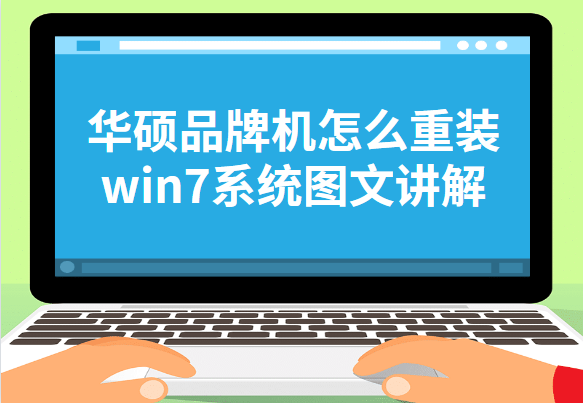
如果计算机不是触摸屏模式,则预安装win8或者win10系统非常不适用。针对这个问题,小编很快整理了这个关于华硕计算机重新安装系统的教程。现在我们将重新安装一键win7系统的方法带给大家。
如何重装华硕品牌机?win7系统图文讲解:
1.提前备份计算机中的重要信息
2.关闭杀毒软件,打开小白一键重新安装系统,点击我知道进入主界面。
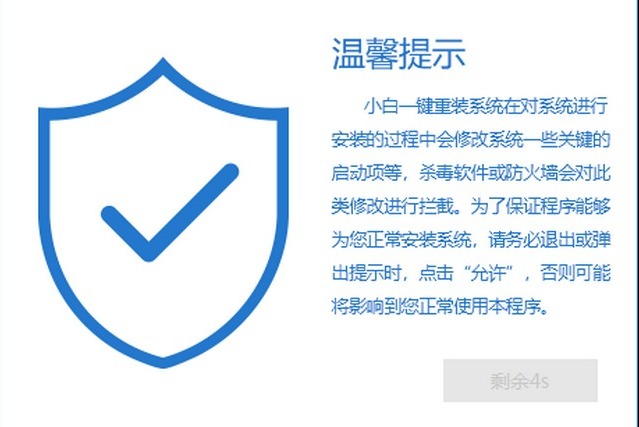
相关影片资源迅雷下载推荐
奇迹暖暖童话梦乡-(奇迹暖暖童话梦乡攻略)
3.进入系统选择界面,选择需要安装的界面Windows7系统安装。
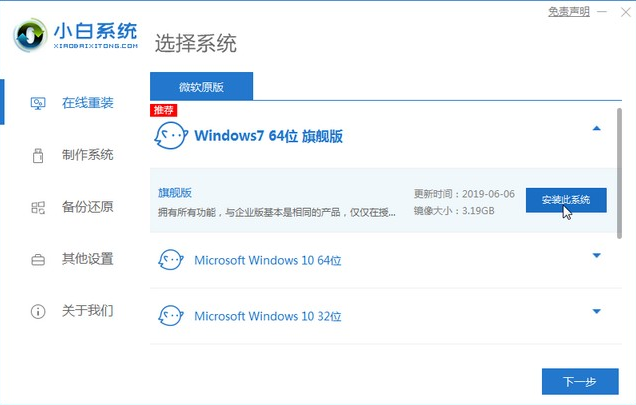
4.然后进入装机软件选择界面,这里可以选择一些合适的装机一起下载到新系统。
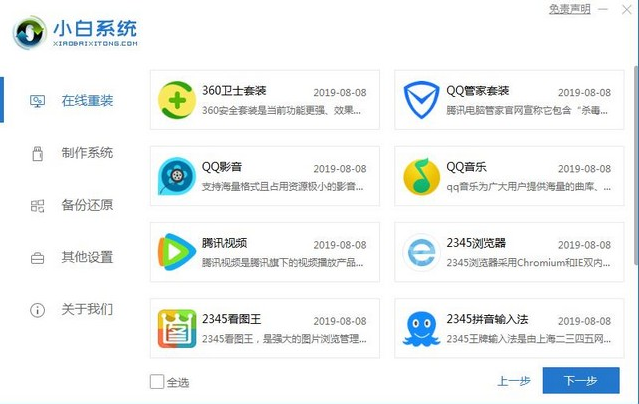
5.上述步骤完成后,小白开始下载Windows7系统镜像,等待系统镜像下载完成后,计算机重启执行最终安装。
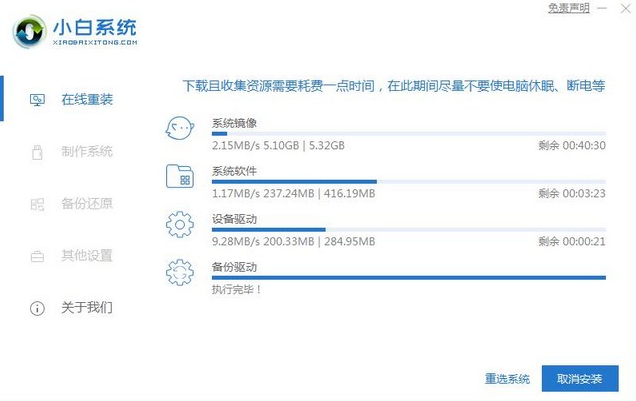
6.系统安装完成后,计算机进入Windows7系统桌面。
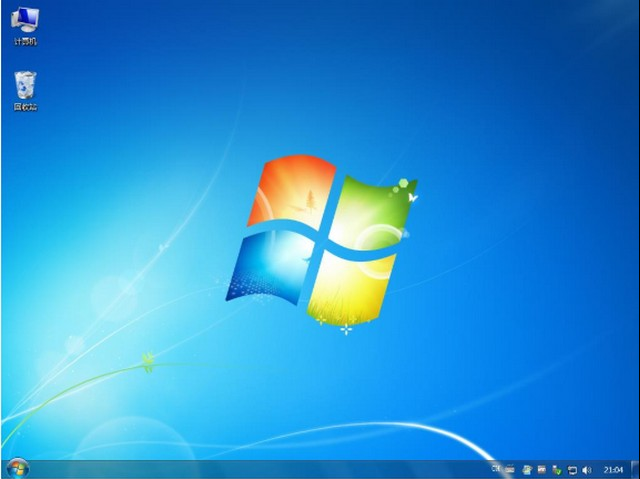
如何重装华硕品牌机?win7系统介绍到此结束。
相关影片资源迅雷下载推荐
win7设置唤醒无效-(win7 无法唤醒)
版权声明:除非特别标注,否则均为本站原创文章,转载时请以链接形式注明文章出处。

